Heim >Computer-Tutorials >Browser >So deaktivieren Sie den Proxyserver in Google Chrome
So deaktivieren Sie den Proxyserver in Google Chrome
- PHPznach vorne
- 2024-01-09 13:21:421692Durchsuche
Wie schalte ich den Proxyserver in Google Chrome aus? Der Proxyserver von Google Chrome bietet praktische Datenübertragungs- und Übertragungsdienste, die den Benutzern den Zugriff auf das Internet erheblich erleichtern. Manchmal müssen Benutzer jedoch den Proxyserver ausschalten. Weiß jemand, wie das geht? Es ist nicht schwer, den Proxyserver von Google Chrome zu deaktivieren. Heute stellt Ihnen der Herausgeber ein Tutorial zum Deaktivieren des Proxyservers von Google Chrome vor.
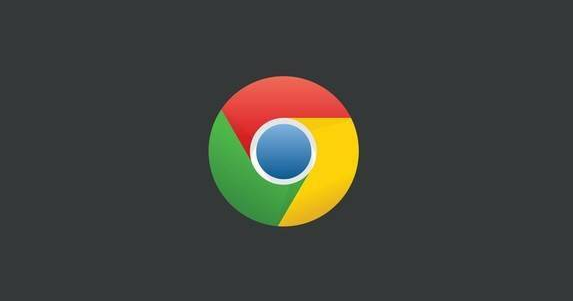
Anleitung für Anfänger zum Deaktivieren des Proxyservers in Google Chrome
1 Klicken Sie zunächst auf das Menüsymbol oben rechts und dann auf Einstellungen (wie im Bild gezeigt).
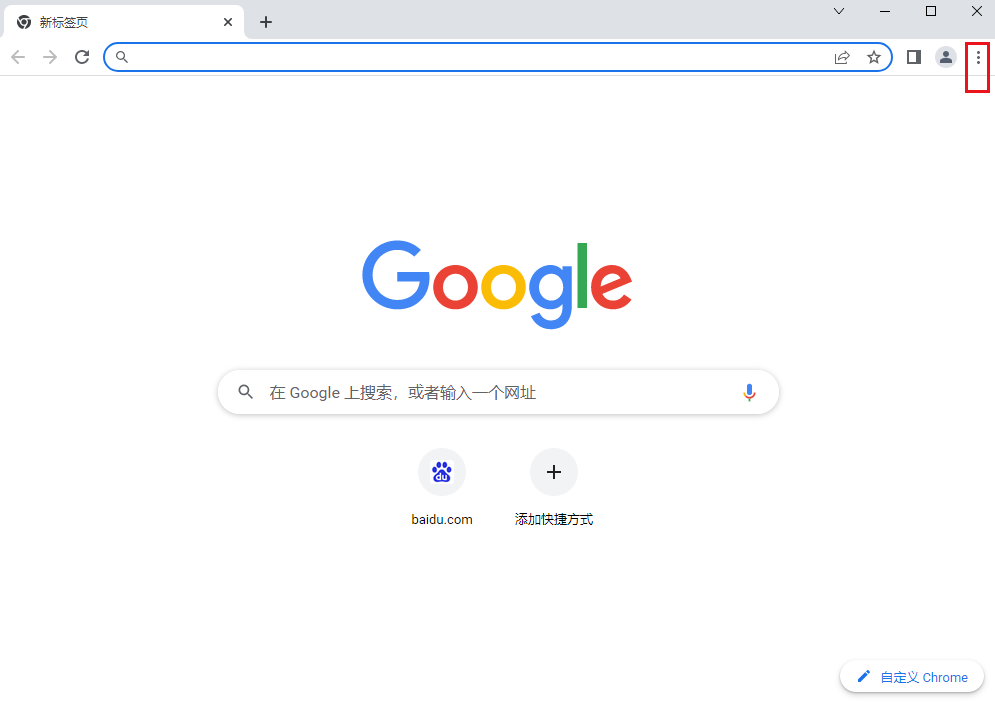
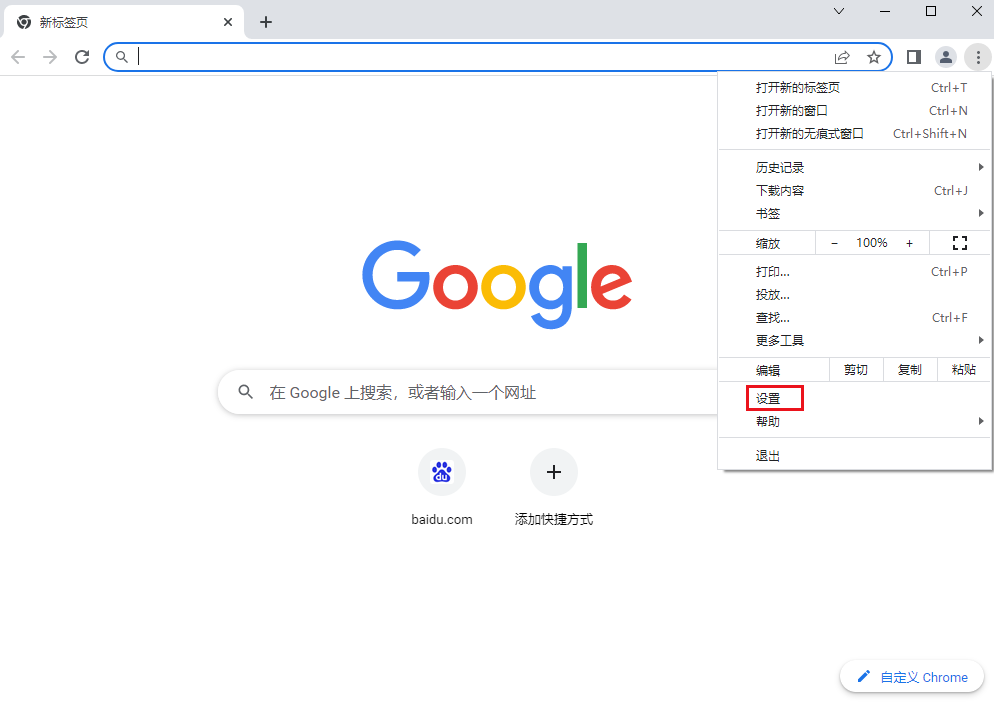
2. Klicken Sie links auf das System (wie im Bild gezeigt).
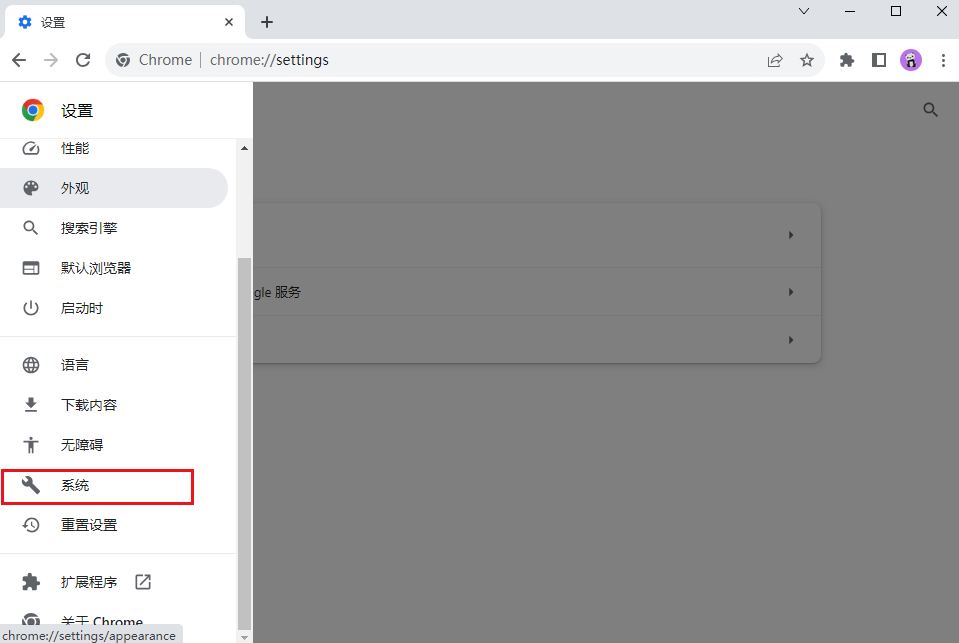
3. Öffnen Sie die Proxy-Einstellungen Ihres Computers (wie im Bild gezeigt).

4. Deaktivieren Sie schließlich alle automatischen und manuellen Proxy-Einstellungen (wie im Bild gezeigt).
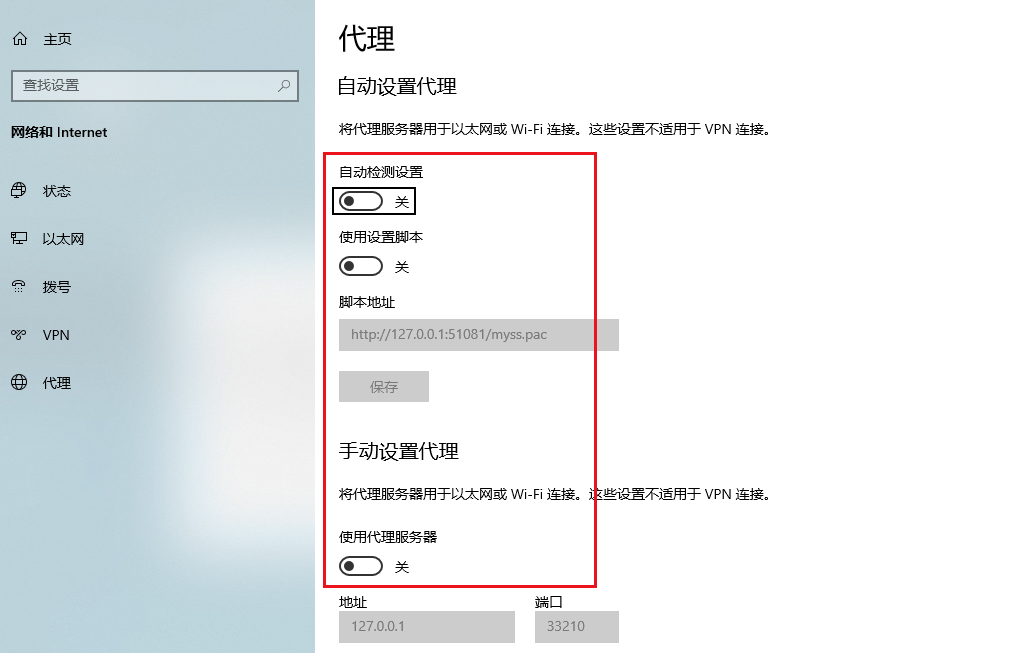
Das obige ist der detaillierte Inhalt vonSo deaktivieren Sie den Proxyserver in Google Chrome. Für weitere Informationen folgen Sie bitte anderen verwandten Artikeln auf der PHP chinesischen Website!
In Verbindung stehende Artikel
Mehr sehen- So optimieren Sie Google Chrome, um Speicherplatz zu sparen
- So verwenden Sie die Website-Sicherheitsüberprüfungsfunktion von Google Chrome
- Eine einfache Möglichkeit, Webseitentöne in Google Chrome zu deaktivieren
- Tipps und Methoden zur Optimierung der Download-Geschwindigkeit von Google Chrome
- So lösen Sie das Problem, dass die Home-Schaltfläche von Google Chrome nicht gefunden wird

